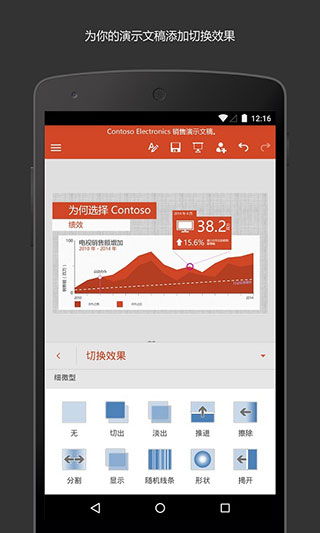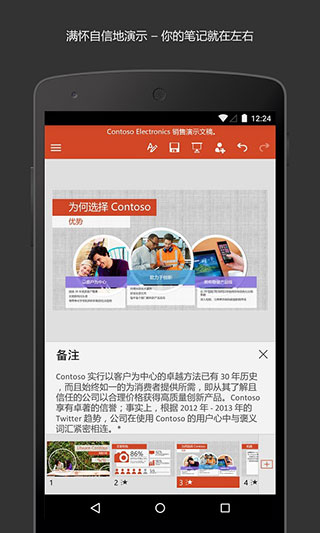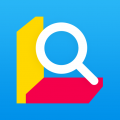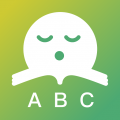手机PPT又称为powerpoint手机版,是微软官方为手机用户推出的办公应用,它不仅具备与电脑版相同强大的功能,还能与电脑上的数据互通,您还可以随时方便地访问最近使用的Po文件,用起来非常方便。它允许您使用熟悉的工具,在任何时间、任何地点快速轻松地创建、编辑、查看、演示或共享演示文稿。
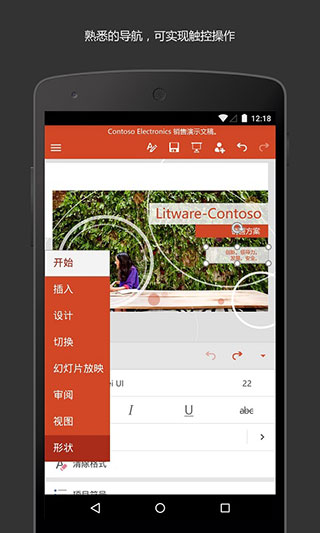
手机PPT使用介绍
一、怎么添加文字
1、首先在首页中点击右上角+号。
2、进入后选择新建空白演示文稿,或者选择下方的模板。
3、创建后先点击一下演示文稿,然后在点击编辑文字。
4、接着在文稿中输入你的内容,输入完成后点击任意地方即可保存。
二、怎么加页
在下方文稿演示栏中点击右边的+号按钮即可增加一个空白页面。
三、怎么把图片设置成背景
1、点击下方菜单栏上的图片。
2、点击后会进入手机图库,选择设置背景的图片并点击完成,若需要编辑该图片还可以使用工具再次进行编辑。
3、图片添加到文稿中后,你可以通过拉伸来调整图片的大小,调整完成后点击任意位置即可保存。
四、怎么播放幻灯片
1、当演示文稿编辑完成后点击最上方的播放按钮将进行播放。
2、需要关闭时点击X图标退出。
软件功能
1、创建演示文稿
通过PowerPoint,可创建功能强大且可自定义的演示文稿,让你脱颖而出,为他人留下深刻印象。随时随地自信地进行创建和演示。利用PowerPoint,可以随时随地编辑演示文稿并对其进行自定义,还可与他人实时协作,创建赏心悦目且有影响力的演示文稿变得前所未有的简单。
2、自信地进行演示
随时随地使用PowerPoint,保持工作节奏。可以创建新的演示文稿,也可继续处理当前演示文稿。
PowerPoint 会将演示文稿同步到OneDrive,你可在电脑上启动演示文稿,然后使用PowerPoint Mobile进行编辑和演示。通过任意设备上的演示视图,展现自己的观点并自信地进行演示,无需启动笔记本电脑即可完成这一切。
3、给人留下深刻印象
一份制作精美的演示文稿总是更胜一筹。凭借PowerPoint中功能强大且高度自定义的体验,你可以比以往更轻松地创建让人印象深刻的演示文稿,并由此脱颖而出。
4、轻松地与他人协作
PowerPoint 让你可以轻松地与他人协作。通过一键共享,快速邀请他人对你的演示文稿幻灯片进行编辑、查看或提供反馈。轻松管理权限,查看正在演示文稿中工作的人员。借助演示文稿幻灯片中的综合注释,完全掌握他人作出的更改和反馈。通过比较这些更改,可了解演示文稿的历史演变。
软件点评
1、用 PowerPoint 制作动人的个性化幻灯片和演示文稿,以此脱颖而出,给人留下持久印象。创建幻灯片,并在任何地方自信演示。
2、利用“演示者指导”工具变身演示文稿达人,这是一款新的 AI 工具,旨在为使用者进行公开演讲提供支持。进行演示练习,获取实时建议,调整语速,避免“嗯...”等感觉犹豫的语气词,自信地说话。需要使用处于活动状态的 Microsoft 365 订阅。
3、随时随地自定义演示文稿,与他人实时协作。通过 OneDrive 同步 PowerPoint 文档,与同事共享,并以团队协作的方式创建令人惊叹的演示文稿。
4、使用 Microsoft 365 订阅登录时,可获得完整的 Microsoft Office 体验。立即下载 Microsoft PowerPoint,轻松创建、编辑和共享演示文稿。
5、PowerPoint 可将演示文稿同步到 OneDrive,这样就可以在个人电脑上打开演示文稿,然后使用 PowerPoint 移动版编辑。
下载点评
大家好,7起手游网提供的手机PPTapp手机安卓版下载,网上有很多不同版本的手机PPT最新版本app链接,看看哪一个版本更适合你。有适合的功能,本文的v16.0.16924.20124版可以下载使用。